على الرغم من كون بطاقات SD وسيلة رائعة لتخزين البيانات ، إلا أنها غالبًا ما تواجه العديد من المشكلات التي يمكن أن تدمر حياتك. تحدث مشكلات بطاقة SD عادةً بسبب وجود ملفات غير مرغوب فيها. تستهلك هذه الملفات الغير مرغوب فيها مساحة التخزين ثمينة وتؤدي إلى إبطاء عمليات نقل البيانات.
بالطبع ، تنسيق بطاقة SD بأكملها هو الحل الأمثل لإزالة الملفات الغير مرغوب فيها ، ولكن هذا قد يؤدي أيضًا إلى فقدان البيانات. لهذا السبب نوصي باستخدام منظف بطاقة SD مخصص للقيام بهذه المهمة. تم تصميم منظف بطاقة SD للتعرف تلقائيًا على الملفات الغير مرغوب فيها وإزالتها بدون التسبب في أي ضرر للبيانات الهامة.
لذلك ، في هذا الدليل ، قمنا بتجميع قائمة بأفضل 5 منظفات لبطاقة SD التي يمكنك استخدامها لتنظيف بطاقة SD الخاصة بك وتعزيز أدائها العام.
الجزء 1: 5 تطبيقات لبطاقة SD أو منظف بطاقة الذاكرة
1. تنظيف محرك الأقراص الخاص بي
إذا سبق لك توصيل بطاقة SD بجهاز Macbook ، فربما لاحظت وجود ملفات مختلفة (لها أسماء غريبة) عليها. بينما يتم إنشاء هذه الملفات تلقائيًا بواسطة النظام للعمل مع بطاقة SD ، فإنها يمكن أن تلحق الضرر بأدائها بسهولة. في كثير من الحالات ، تكون هذه الملفات العشوائية هي السبب الرئيسي لحدوث تأخر على الكاميرا / الهاتف الذكي بعد إدخال بطاقة SD.
نظرًا لأن تحديد الملفات الغير مرغوب فيها وإزالتها يدويًا يعد أمراً صعبا ، فمن الأفضل تثبيت منظف لبطاقة الذاكرة على جهاز Macbook الخاص بك وتنظيف بطاقة SD قبل إخراجها. برنامج Clean My Drive عبارة عن منظف لبطاقة SD خفيف الوزن مصمم خصيصًا لمستخدمي Mac والذي سيساعدك على إزالة الملفات الغير مرغوب فيها من بطاقة SD أو أي محرك أقراص صلبة خارجي آخر.
حقيقة أن Clean My Drive يشغل مساحة صغيرة ويأتي مع مجموعة كبيرة من الميزات مما يجعله منظف بطاقة SD الذي يمكن الاعتماد عليه لنظام Mac. بالإضافة إلى تنظيف الملفات الغير مرغوب فيها يدويًا من بطاقة SD الخاصة بك ، يمكنك أيضًا تكوين البرنامج لإزالة الملفات الغير مرغوب فيها تلقائيًا عند إخراجها.
مميزات Clean My Drive:
- برنامج خفيف الوزن بواجهة سهلة الاستخدام.
- يزيل الملفات الغير مرغوب فيها من أي محرك أقراص صلبة خارجي ، سواء كان SSD أو HDD أو USB Drive أو بطاقة SD.
- يتيح لك تمكين "التنظيف التلقائي" لإزالة الملفات الغير مرغوب فيها المخفية قبل إخراج بطاقة SD.
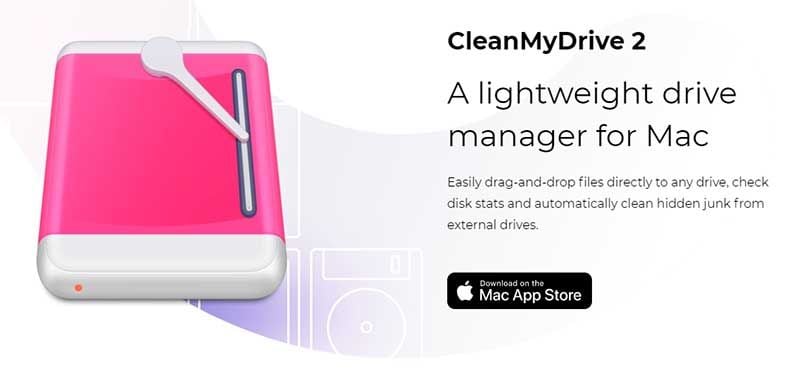
2. SD Maid لنظام Android
يعد تنظيف الملفات الغير مرغوب فيها يدويًا من بطاقة SD أكثر صعوبة عندما تريد القيام بذلك على جهاز Android. لماذا ا؟ نظرًا لأن هذه الملفات الغير المرغوب فيها توجد عادةً في أعماق بطاقة SD ، فقد يكون من الصعب العثور على كل ملف وإزالته يدويًا.
في هذه الحالة ، سيساعدك استخدام منظف لبطاقة الذاكرة لنظام Android مثل SD Maid. تم تصميم SD Maid خصيصًا للحفاظ على الهواتف الذكية التي تعمل بنظام Android منظمة ونظيفة حتى لا يتدهور أداءها بمرور الوقت.
توفر الأداة مستكشف للملفات مباشر حيث يمكنك استكشاف مجلدات مختلفة على بطاقة SD الخاصة بك وحذف الملفات التي لا تحتاج إليها يدويًا. ومع ذلك ، فإن ما يميز SD Maid عن تطبيقات تنظيف بطاقة SD الأخرى لنظام Android هو ميزته الحصرية ، ألا وهي وحدة Corpsefinder.
بدلاً من إزالة الملفات الغير مرغوب فيها يدويًا ، يمكنك بدء وحدة Corpsefinder وستقوم تلقائيًا بجلب جميع الملفات الغير مرغوب فيها ، بما في ذلك الملفات المتبقية من التطبيقات التي قمت بإلغاء تثبيتها بالفعل. يمكنك بعد ذلك إزالة جميع هذه الملفات الغير مرغوب فيها ببساطة عن طريق النقر على زر "Delete".
مميزات تطبيق SD Maid:
- ينظف بطاقة SD بدون توصيلها بجهاز الكمبيوتر.
- يكتشف ويزيل الملفات المكررة التي تشغل مساحة غير ضرورية.
- تحسين التخزين الداخلي والخارجي عن طريق إدارة التطبيقات المختلفة.

3. Files By Google
يعد Files By Google تطبيق تنظيف آخر لمستخدمي Android. على الرغم من أن التطبيق يتم تسويقه بشكل أساسي كأداة لإدارة الملفات ، إلا أنه يضم مجموعة من الميزات التي تجعله أداة موثوق بها لإزالة الملفات الغير مرغوب فيها من بطاقة SD.
هو أداة شاملة يمكنها أن تحل محل ثلاثة تطبيقات مختلفة ، بما في ذلك تطبيق التنظيف ، ومدير الملفات ، وتطبيق مشاركة الوسائط ، في درج التطبيقات الخاص بك. نظرًا لكونه تطبيق خفيف الوزن ، لا تشغل الملفات مساحة تخزين كبيرة.
ومع ذلك ، لا يزال بإمكانك التحكم بشكل كامل في مساحة التخزين بأكملها. سيرسل لك التطبيق تنبيهات تلقائيًا عندما تشغل مساحة التخزين الخاصة بك عددًا كبيرًا جدًا من الملفات الغير المرغوب فيها والغير الضرورية.
يمكنك أيضًا استخدام تطبيق "Files" كي يحل محل تطبيق المعرض المدمج على هاتفك الذكي لأن العثور على الصور / مقاطع الفيديو أسهل بكثير على "Files". الميزة الأكثر إثارة التي تجعل "File" بمثابة حزمة كاملة هي ميزة النقل السحابي المباشر.
عندما تبدأ بطاقة SD والتخزين الداخلية بالإمتلاء بسرعة ، يمكنك نقل بعض الملفات إلى السحابة لتحرير المساحة المطلوبة. في الختام ، يعد تطبيق Files By Google أداة شاملة حيث بإمكانها تنظيف الملفات الغير المرغوب فيها بكل سهولة.
مميزات تطبيق Files By Google
- يعزز أداء هاتفك الذكي عن طريق إزالة الملفات الغير مرغوب فيها وملفات ذاكرة التخزين المؤقتة الغير مرغوب فيها.
- مشاركة الملفات بتشفير كامل لحماية بياناتك من التهديدات المحتملة.
- إدارة وحدة التخزين الخاصة بك عن طريق الاحتفاظ بالملفات الضرورية محليًا فقط ونسخ باقي البيانات احتياطيًا على تطبيق التخزين السحابي مثل Google Drive.
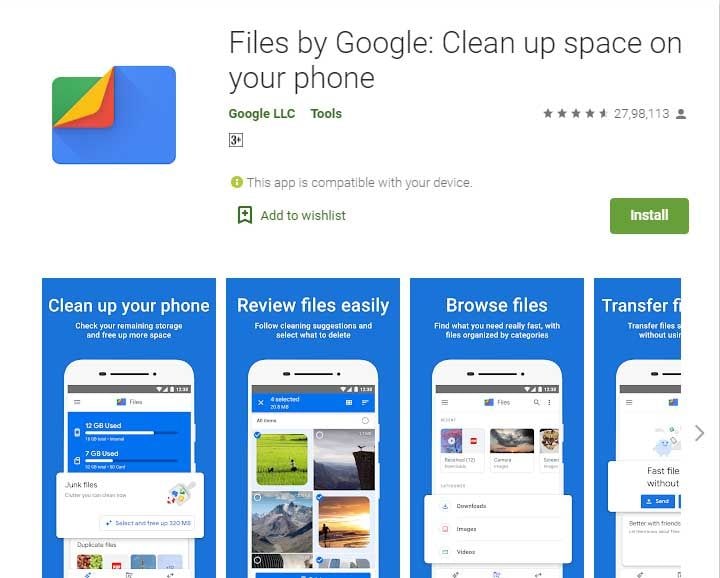
4. Super Cleaner لنظام تشغيل Windows
Super Cleaner هو منظف لبطاقة SD لمستخدمي نظام Windows. يمكنك تثبيت البرنامج مباشرة من متجر Windows والبدء في استخدامه بدون أي متاعب. إذا كان لديك نظام Windows وبطاقة SD تستخدمها على الكاميرا رقمية ، فإن Super Cleaner سيكون الحل الأفضل لحذف جميع الملفات الغير مرغوب فيها وزيادة مساحة التخزين على بطاقة SD الخاصة بك.
يأتي البرنامج مع واجهة سهلة الاستخدام ، مما يسهل على أي شخص إزالة الملفات الغير مرغوب فيها من بطاقة SD الخاصة به. علاوة على ذلك ، فإن عملية البحث عن الملفات الغير مرغوب فيها وحذفها أسهل نسبيًا.
كل ما عليك فعله هو النقر على زر "Scan Now" وستقوم الأداة تلقائيًا بفحص بطاقة SD الخاصة بك بحثًا عن الملفات الغير مرغوب فيها. بمجرد الحصول على القائمة ، انقر فوق زر "Delete" لتحرير المساحة على بطاقة SD وتعزيز أدائها.
مميزات برنامج Super Cleaner
- يحذف الملفات الغير مرغوب فيها بما في ذلك الملفات المؤقتة وملفات ذاكرة التخزين المؤقتة والملفات المتبقية بنقرة واحدة.
- بصرف النظر عن بطاقة SD الخاصة بك ، سيساعدك Super Cleaner أيضًا على إزالة الملفات الغير مرغوب فيها من نظام Windows الخاص بك.
- احصل على معلومات مفصلة عن البطارية لتحديد التطبيقات التي تستهلك أكبر قدر من الطاقة.
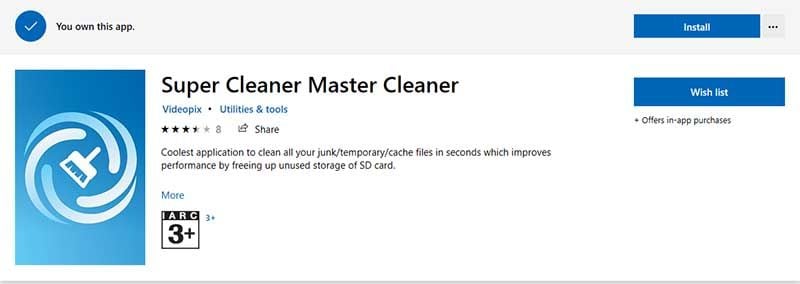
5. Blue Harvest لنظام تشغيل Mac
الإضافة الأخيرة إلى قائمة تطبيقات تنظيف بطاقة SD الخاصة بنا هي Blue Harvest ، وهي أداة تنظيف لمستخدمي نظام Mac ستساعدهم على إزالة الملفات الغير مرغوب فيها التي تم إنشاؤها تلقائيًا على بطاقة SD ومحركات الأقراص الصلبة الخارجية الأخرى.
مثل Clean My Drive ، يتوفر Blue Harvest لأجهزة Mac حصريًا. يمكنك تثبيت البرنامج على جهاز MacBook الخاص بك وسيقوم تلقائيًا بفحص جميع الملفات الغير مرغوب فيها من بطاقات SD الخاصة بك في كل مرة تقوم فيها بإخراجها.
يتبع Blue Harvest نهج "اضبطه وانساه" للحفاظ على بطاقات SD ومحركات الأقراص الصلبة الخارجية نظيفة تمامًا. كل ما عليك فعله هو تكوين البرنامج وسيقوم بحذف جميع الملفات الغير مرغوب فيها بمجرد توصيل محرك أقراص خارجي بجهاز Macbook الخاص بك.
Features:
- يزيل ملفات ".DS_Store" و ".AppleDouble" من بطاقة SD الخاصة بك.
- تكوين البرنامج لاكتشاف وإزالة الرسائل الغير مرغوب فيها تلقائيًا.
- لا توجد مشاكل في التوافق لأنه يعمل مع إصدارات MacOS المختلفة.
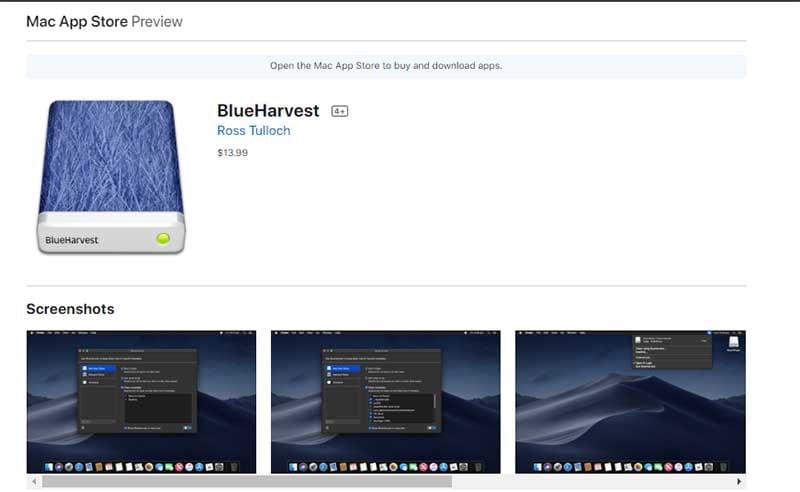
الجزء 2: كيفية تنظيف بطاقة SD على أنظمة تشغيل Windows / Mac / Android
على الرغم من أن جميع الأدوات المذكورة أعلاه ستساعدك على إزالة الملفات الغير مرغوب فيها من بطاقة SD ، إلا أنها لن تساعد كثيرًا إذا كانت هذه الملفات الغير مرغوب فيها ناتجة عن فيروس. في حالة وجود فيروس على بطاقة SD الخاصة بك أو تلفها لأي سبب من الأسباب ، فإن الحل الأمثل الوحيد لحمايتها من التلف الكامل هو تنسيقها بشكل كامل.
سيساعدك تنسيق بطاقة SD في معالجة المواقف المختلفة ، بما في ذلك عمليات النقل البطيئة ورسائل التحذير الغير متوقعة. إذا واجهتك مشكلة مماثلة ، فاتبع هذه التعليمات لتنسيق بطاقة SD الخاصة بك على أجهزة مختلفة.
على نظام Android:
الخطوة 1: انتقل إلى "الإعدادات" وانتقل لأسفل للنقر على "Storage".
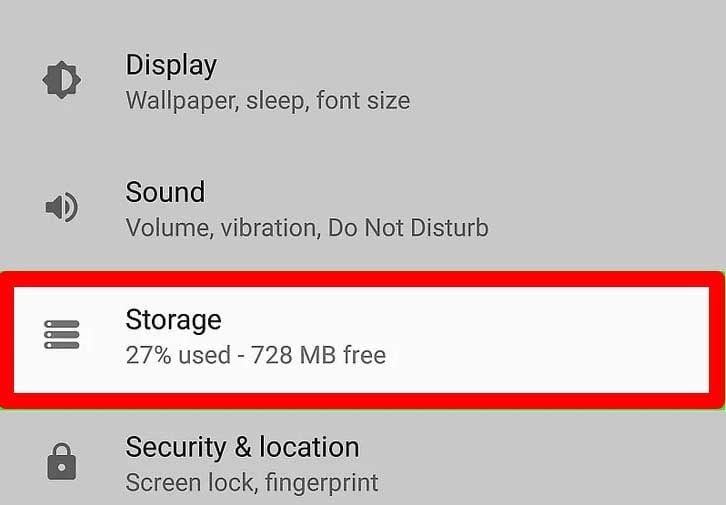
الخطوة 2: انقر فوق اسم "بطاقة SD" الخاصة بك.
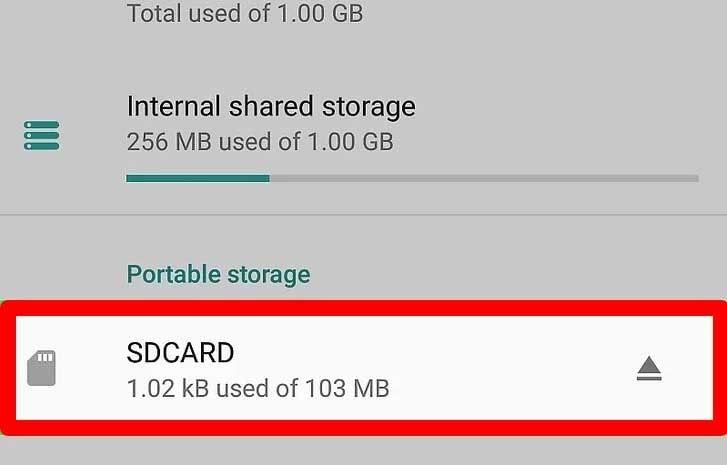
الخطوة 3: اضغط على أيقونة "القائمة" في الزاوية العليا اليمنى واختر "إعدادات التخزين".
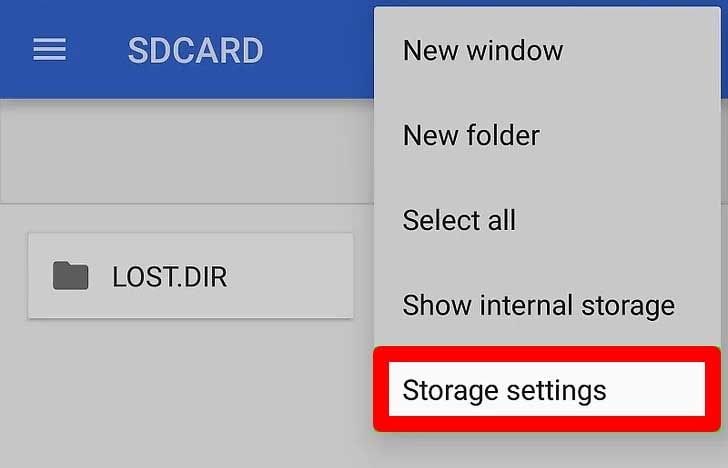
الخطوة 4: الآن ، انقر فوق "Format" لتنسيق بطاقة SD.
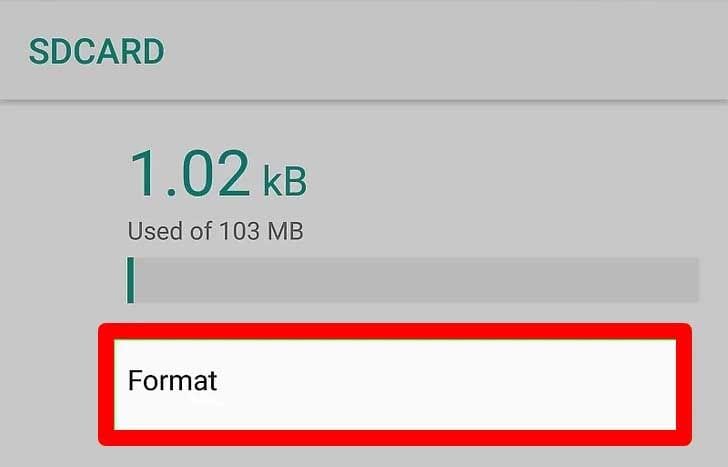
على نظام Windows:
الخطوة 1: قم بتوصيل بطاقة SD بجهاز الكمبيوتر الذي يعمل بنظام Windows باستخدام قارئ بطاقة SD.
الخطوة 2: افتح "مستكشف الملفات" وانتقل إلى "This PC".
الخطوة 3: الآن ، انقر بزر الماوس الأيمن فوق "محرك بطاقة SD" وحدد "Format".
الخطوة 4: اختر "File Type" المخصص واضغط على زر البدء لبدء تنسيق بطاقة SD الخاصة بك.
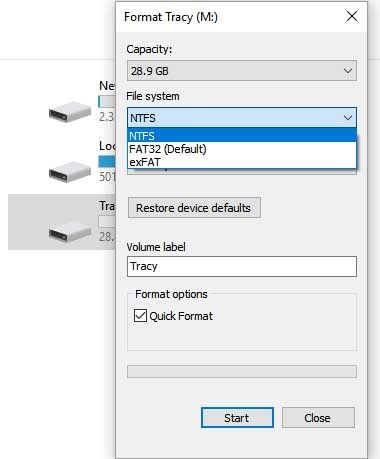
على نظام Mac:
الخطوة 1: قم بتوصيل بطاقة SD بجهاز Macbook الخاص بك باستخدام محول USB لبطاقة SD.
الخطوة 2: قم بتشغيل "Disk Utilities" وحدد "بطاقةSD " في اللوحة اليسرى.
الخطوة 3: الآن ، انقر فوق زر "Erase" وحدد نوع التنسيق.
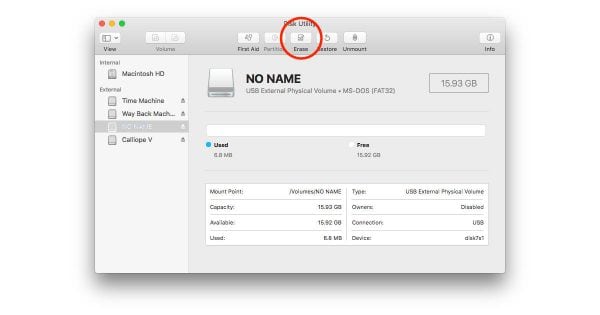
الخطوة 4: انقر على "Erase" وسيتم تنسيق بطاقة SD الخاصة بك على الفور.
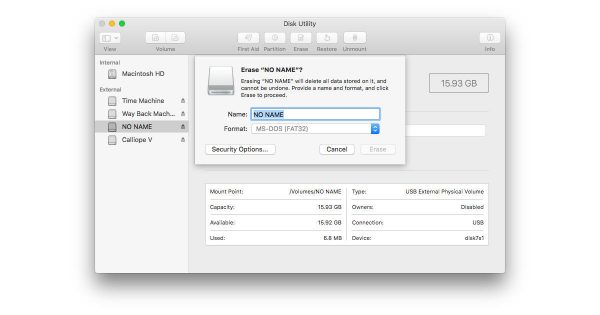
كانت هذه هي الطريقة الخاصة بكيف يمكنك تنسيق بطاقة SD على أجهزة مختلفة. ضع في اعتبارك أن تنسيق بطاقة SD سيؤدي إلى محو البيانات الموجودة عليها بالكامل. لذلك ، من الأفضل عمل نسخة احتياطية قبل المضي قدمًا وتنسيق بطاقة SD الخاصة بك.
الجزء 3: كيفية استعادة البيانات المفقودة بعد تنظيف بطاقة SD؟
على الرغم من أن استخدام منظف لبطاقة SD أو التنسيق الكامل لبطاقة SD سيساعدك على إزالة الملفات الغير مرغوب فيها ، وقد يتسبب أيضًا في فقدان محتمل للبيانات. يحدث هذا عادةً عندما تكون بطاقة SD الخاصة بك تالفة ونسيت عمل نسخة احتياطية من ملفاتك.
نظرًا لأننا نفهم ونقدر مدى صعوبة فقدان الملفات القيمة من بطاقة SD ، فقد توصلنا إلى منتج استثنائي رائع سيساعدك على استعادة جميع الملفات المحذوفة. Wondershare Recoverit هو أداة لاستعادة البيانات تم تصميمها بواسطة شركة Wondershare لمساعدة المستخدمين على استعادة بياناتهم القيمة.
سواء قمت بتنسيق بطاقة SD عن طريق الخطأ أو قام تطبيق التنظيف بإزالة أي ملف هام ، فإن RecoverIt سيساعدك على تحديد موقع واستعادة البيانات الموجودة على بطاقة SD الخاصة بك.
اتبع هذه التعليمات لاستخدام Recoverit لاستعادة جميع الملفات المحذوفة.
الخطوة 1: قم بتشغيل برنامج Recoverit وحدد الموقع
بعد تثبيت البرنامج على جهاز الكمبيوتر الخاص بك ، قم بتشغيله.
قم بتوصيل بطاقة SD الخاصة بك
الآن ، قم بتوصيل بطاقة SD بجهاز الكمبيوتر وحدد موقعها. سيتم إدراج بطاقة SD ضمن علامة تبويب "الأجهزة الخارجية".

الخطوة 2: فحص بطاقة SD
انقر فوق زر "Start" لبدء فحص عميق لبطاقة SD. ستبدأ الأداة في البحث عن جميع الملفات المحذوفة على بطاقة SD الخاصة بك وقد تستغرق العملية بعض الوقت. توفر الأداة أيضًا زر إيقاف مؤقت يتيح لك إيقاف الفحص في أي وقت تريده.

الخطوة 3: معاينة الملفات وحفظها
بمجرد اكتمال عملية الفحص ، اختر ملفًا لمعاينته. إذا كان الملف يعمل بشكل جيد ، انقر فوق زر "Recover" لاستعادته على جهاز الكمبيوتر الخاص بك.

الخلاصة
يمكن أن يؤدي وجود الملفات الغير مرغوب فيها على بطاقة SD إلى إعاقة أدائها بشكل كبير. لهذا السبب يوصى دائمًا بالحفاظ على نظافة بطاقة SD موثوقة على جهاز الكمبيوتر / الهاتف الذكي. استخدام منظف بطاقة الذاكرة له فوائد عديدة ، خاصة إذا كنت تستخدم بطاقات SD لتخزين البيانات المهمة. وفي حالة فقدان أي بيانات قيمة من بطاقة SD الخاصة بك ، تأكد من استخدام Wondershare RecoverIt لاستعادة جميع الملفات المحذوفة.
يسأل الناس أيضاً عن
-
كيف أنظف بطاقة SD الخاصة بي؟
يمكن تنظيف بطاقة SD باستخدام أي من تطبيقات تنظيف بطاقة SD. يمكنك العثور على هذه التطبيقات لأنظمة Windows و Mac و Android. -
كيف يمكنني إزالة الفيروس من بطاقة SD الخاصة بي؟
إذا تأثرت بطاقة SD الخاصة بك بفيروس ، فإن الحل الأمثل لحمايتها من المزيد من التلف هو تنسيقها بالكامل. يمكنك تنسيق بطاقة SD على أجهزة مختلفة بما في ذلك أجهزة الكمبيوتر والهواتف الذكية. -
كيف يمكنني إخلاء مساحة على بطاقة Android SD الخاصة بي؟
مساحة التخزين على بطاقة Android SD عادة ما تشغلها الملفات الغير مرغوب فيها وذاكرة التخزين المؤقتة. يمكنك تفريغ مساحة عن طريق إزالة هذه الملفات الغير مرغوب فيها باستخدام منظف بطاقة SD لنظام Android. -
كيف أنظف فتحة بطاقة micro SD الخاصة بي؟
لتنظيف فتحة بطاقة SD ذاتها ، يمكنك شراء مجموعة تنظيف مخصصة لفتحة بطاقة الذاكرة ،.

Khalid Abdullahi
contributor Editor
Generally rated4.5(105participated)